Како користити центар за обавештења на иПхоне-у
иОС центар за обавештења вас обавештава о томе шта се дешава у вашем дану и на вашем иПхоне и омогућава апликацијама да вам шаљу поруке када имају релевантне информације. Обавештење центар је такође место за проналажење пусх обавештења као што су текстуалне поруке, упозорења о новим говорним порукама, подсетницима на предстојеће догађаје, позивима за играње игара и — у зависности од инсталираних апликација — најновијим вестима, спортским резултатима и купонима за попуст.
Центар за обавештавање постоји у овом или оном облику од тада иОС 5, али најновије верзије су претрпеле велике промене.
Информације у овом чланку се односе на иПхоне, иПад и иПод тоуцх уређаје са иОС 12 или иОС 11.
Приступите иОС центру за обавештења
Да бисте приступили центру за обавештења са било ког места на иПхоне-у (као што је почетни екран или из било које апликације), превуците прстом надоле из горњег левог угла иПхоне екрана.
Да бисте сакрили центар за обавештења, превуците прстом од дна екрана до врха. Или, додирните Кућа дугме (ако га ваш иПхоне има) када је Центар за обавештења отворен.
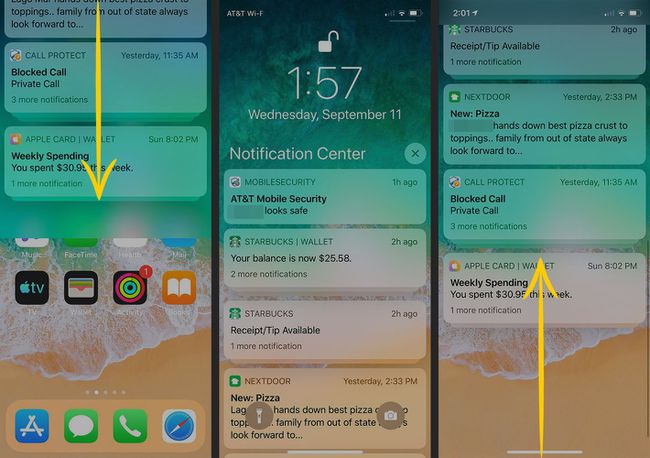
Управљајте обавештењима у центру за обавештења
Обавештења су груписана према апликацији, а када постоји више од једног обавештења за апликацију, ова обавештења су наслагана заједно. Да бисте проширили гомилу обавештења, додирните је. Када завршите са читањем, скупите сноп додиром Прикажи мање или избришите читав низ из центра за обавештења тако што ћете додирнути Икс.
Управљајте појединачним обавештењима превлачењем здесна налево да бисте открили три опције:
- Управљати: Отвара екран са подешавањима за апликацију и везу до подешавања.
- Поглед: Отвара везу, причу или повезану објаву.
- Јасно: Уклања обавештење из центра за обавештења.
Превуците са лева на десно на обавештењу апликације да бисте отворили апликацију.

Изаберите Шта се појављује у центру за обавештења
Контролишите која се упозорења појављују у Центру за обавештења помоћу подешавања пусх обавештења. Конфигуришите ова подешавања за сваку апликацију да бисте одредили које вам апликације шаљу упозорења и одредите стил упозорења.
Иди на Подешавања и додирните Обавештења.
Славина Прикажи прегледе.
-
Изаберите Увек, Када је откључано, или Никада, а затим тапните на Назад да бисте се вратили на екран са обавештењима.
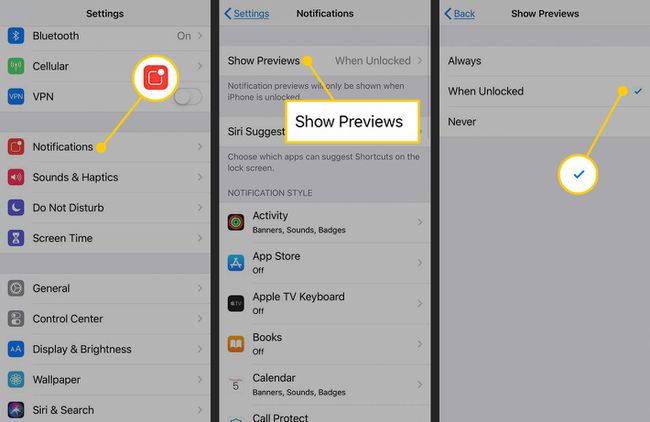
Додирните једну од апликација на листи.
Укључите Дозволи обавештења прекидач.
-
Додирните круг испод Обавештење центар да бисте га проверили да бисте слали обавештења из апликације у центар за обавештења. Опционо, изаберите Закључавање екрана да прикажете обавештења на закључаном екрану и изаберите Банер да бисте приказали обавештења на врху екрана.

Поновите овај процес за сваку апликацију коју желите да поставите у Центар за обавештења.
Промените виџете у центру за обавештења за иПхоне данас
Постоји други, користан екран који је део центра за обавештења. Зове се данас приказ и садржи виџете. Уграђене апликације на иОС-у, као и многе апликације независних произвођача, подржавају виџете. Можда имате апликације са виџетима који су укључени у овај екран, или би то могло бити.
Виџети су минијатурне верзије апликација које пружају информације и ограничену функционалност из апликације. Виџети пружају информације и опције активности без потребе да одете у апликацију.
Да бисте отворили и уредили приказ Данас да бисте видели ове виџете и извршили промене:
Отворите Центар за обавештења. Повуците надоле из горњег левог угла екрана.
-
Превуците с лева на десно у било којој области која није обавештење да бисте отворили приказ Тодаи.
Такође можете да отворите приказ Данас превлачењем удесно на почетном екрану.
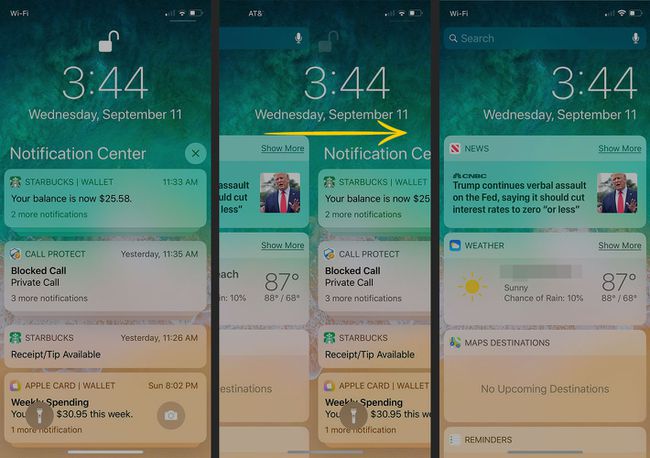
Померите се до дна приказа Данас и додирните Уредити да подесите које су апликације видљиве.
На листи виџета доступних на иПхоне-у, додирните црвено дугме поред сваког виџета који желите да уклоните са екрана Тодаи. Превуците ручицу у три реда поред виџета да бисте променили редослед листе.
-
Померите се надоле до Више виџета одељак, који садржи виџете који су доступни, али нису активирани на екрану Тодаи. Додирните зелено дугме са знаком плус поред било ког виџета који желите да активирате.
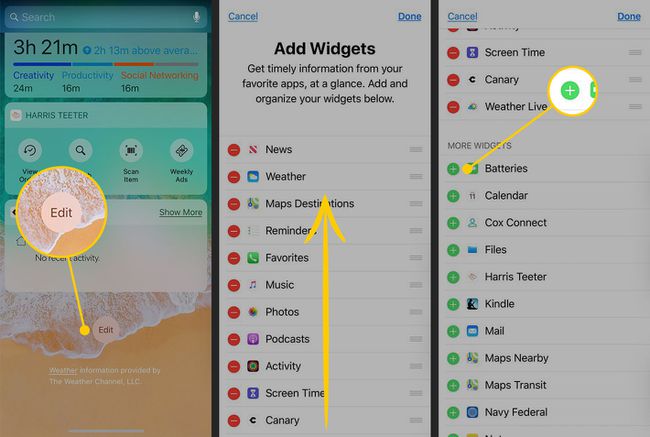
Набавите више виџета
Виџети су део апликација које их подржавају; не самосталне мини апликације. Да бисте преузели још виџета, преузмите придружену апликацију. Идите у Апп Сторе и потражите виџети за иПхонеда бисте приказали листу апликација са виџетима. Или потражите апликације за које се надате да имају виџете. Ако то ураде, те информације су наведене у функцијама прегледа апликације.
